Comment copier lintégralité du lien sur Safari iPhone

Découvrez comment copier tous les liens ouverts sur Safari pour iPhone grâce à iOS 15, simplifiant le partage et l

Vous êtes-vous déjà demandé pourquoi vous ne parvenez pas à identifier l'appelant sur votre iPhone, même si l'application Truecaller est installée ? Vous avez probablement remarqué des différences entre le fonctionnement de Truecaller sur iPhone et Android.
Personne n’aime l’angoisse de répondre à un appel provenant d’un numéro inconnu. Mais comme l'iPhone n'active pas automatiquement Truecaller, essayer d'utiliser l'application peut être frustrant.
Cependant, ne vous inquiétez pas. Dans cet article, Quantrimang.com vous expliquera comment activer Truecaller sur iPhone.
Qu’est-ce que Truecaller ?
Truecaller est l'une des applications d'identification des appelants et de blocage du spam les plus populaires . Le but de l'application est de vous aider à identifier et à bloquer les appels et messages indésirables. Truecaller vous permet également d'identifier ou de rechercher des numéros inconnus.
Pourquoi Truecaller fonctionne-t-il différemment sur iPhone ?
L'identification de l'appelant fonctionne différemment sur les iPhones et sur les appareils Android. En effet, sur Android, Truecaller s'intègre à l'application Téléphone par défaut, mais sur iOS, l'identification de l'appelant ne peut être contrôlée qu'avec l'application Téléphone.
Pour cette raison, vous devez franchir une étape supplémentaire pour que Truecaller fonctionne sur votre iPhone.
Comment activer Truecaller sur iPhone ?
En raison de la politique de sécurité de l'iPhone, celui-ci n'autorise pas automatiquement l'accès aux journaux d'appels. Pour activer Truecaller sur iPhone, suivez simplement ces étapes :
1. Ouvrez les paramètres sur l'appareil iOS.
2. Sélectionnez Téléphone.
3. Sélectionnez Blocage des appels et identification .
4. Activez toutes les options de Truecaller.
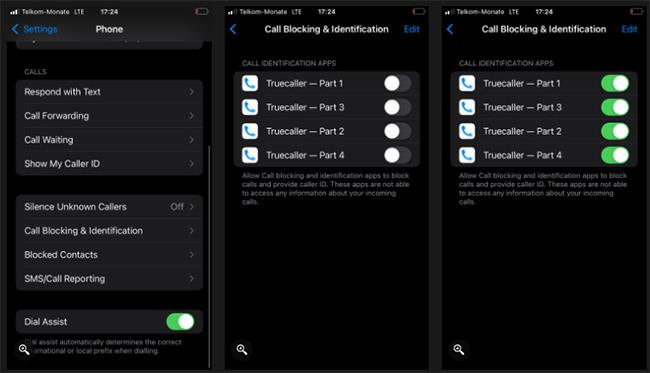
Activer Truecaller sur iPhone
Comment activer le filtrage des messages Truecaller sur iPhone ?
Vous pouvez également utiliser Truecaller pour filtrer le spam et éviter d'être dérangé par les messages provenant de promotions, de contenu indésirable et d'autres expéditeurs indésirables. Cela s’applique aux iPhones exécutant iOS 14 ou version ultérieure. Pour activer le filtre anti-spam SMS, suivez ces instructions :
1. Accédez à Paramètres.
2. Cliquez sur Messages.
3. Cliquez sur Inconnu et spam .
4. Activez Filtrer les expéditeurs inconnus .
5. Activez Truecaller.
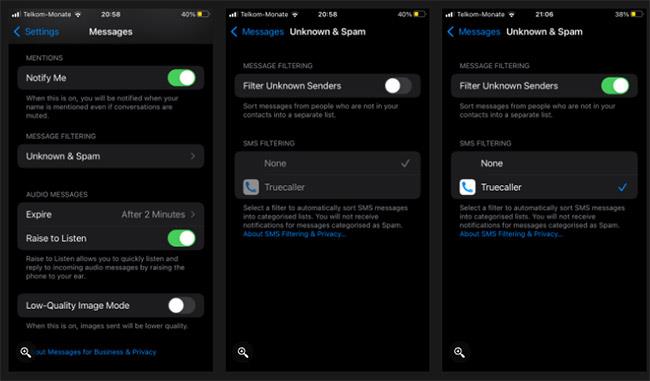
Activer le filtrage des messages Truecaller sur iPhone
Les étapes mentionnées ci-dessus vous aideront à activer Truecaller sur votre iPhone. Vous pouvez désormais vivre une expérience Truecaller plus agréable sur votre iPhone et explorer davantage de fonctionnalités que l'application a à offrir.
Vous pourriez penser que le seul objectif de Truecaller est d'identifier et de bloquer les appels indésirables. Mais il existe d’autres fonctionnalités utiles proposées ; de l'enregistrement des appels téléphoniques aux alertes d'appel. Vous trouverez peut-être une fonctionnalité surprenante dans cette application.
Découvrez comment copier tous les liens ouverts sur Safari pour iPhone grâce à iOS 15, simplifiant le partage et l
Découvrez comment désactiver la caméra sur iPhone ou iPad grâce à la fonctionnalité Screen Time. Protégez votre vie privée et gérez vos applications facilement.
Apprenez à utiliser la fonctionnalité « Écouter la page » de Safari sur iPhone et iPad pour écouter des articles facilement.
Découvrez comment créer un mémoji du Père Noël sur iPhone en utilisant des options de personnalisation innovantes et amusantes.
Apprenez à désactiver la lecture automatique des vidéos sur Safari iPhone. Cet article vous fournit des étapes claires et utiles pour configurer cette option.
Découvrez comment atténuer la barre de dock sur iPhone à partir de iOS 15, en réduisant la transparence pour une couleur harmonisée avec votre fond d
Découvrez comment vos AirPods peuvent vous notifier automatiquement des appels entrants et des messages sur votre iPhone grâce à des fonctionnalités utiles.
Découvrez l
Lors de la mise à niveau vers iOS 16, l'application Mail sur iOS 16 sera mise à jour avec la possibilité de rappeler les e-mails lorsqu'ils sont envoyés avec une heure sélectionnable.
iOS 16 propose de nombreuses fonctionnalités pour personnaliser l'écran de verrouillage de l'iPhone. Et l'image de l'écran de verrouillage de l'iPhone a également la possibilité de recadrer l'image directement, en ajustant la zone de l'image à votre guise.








